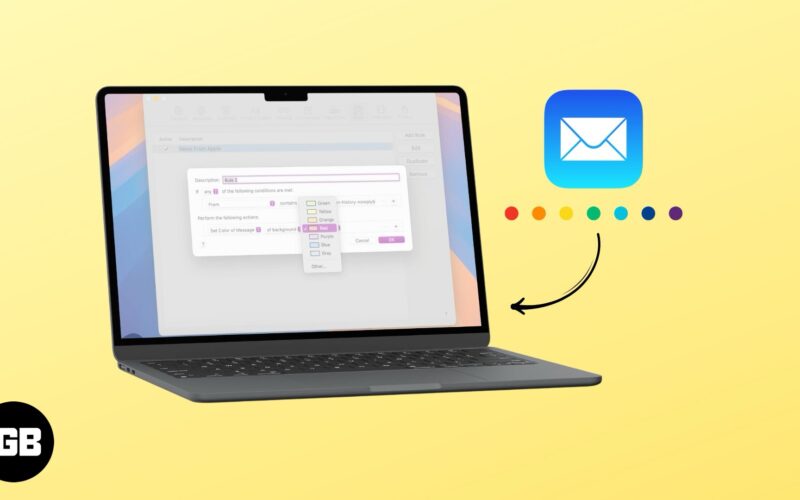
Tudta, hogy a Mail alkalmazás a Mac rendszeren lehetővé teszi a beérkező levelek testreszabását színkóddal? Ez segíthet az e-mailek kategorizálásában, hogy rendszerezettebb maradjon, és nyomon követhesse a legfontosabbakat. Tehát ebben a cikkben megmutatom, hogyan kell színkódolni az e-maileket Mac számítógépen, hogy vizuálisan kategorizálja őket. Ez az egyszerű, de hatékony feltörés biztosan megváltoztatja az e-mailek kezelésének módját, gyorsabbá és hatékonyabbá téve a folyamatot.
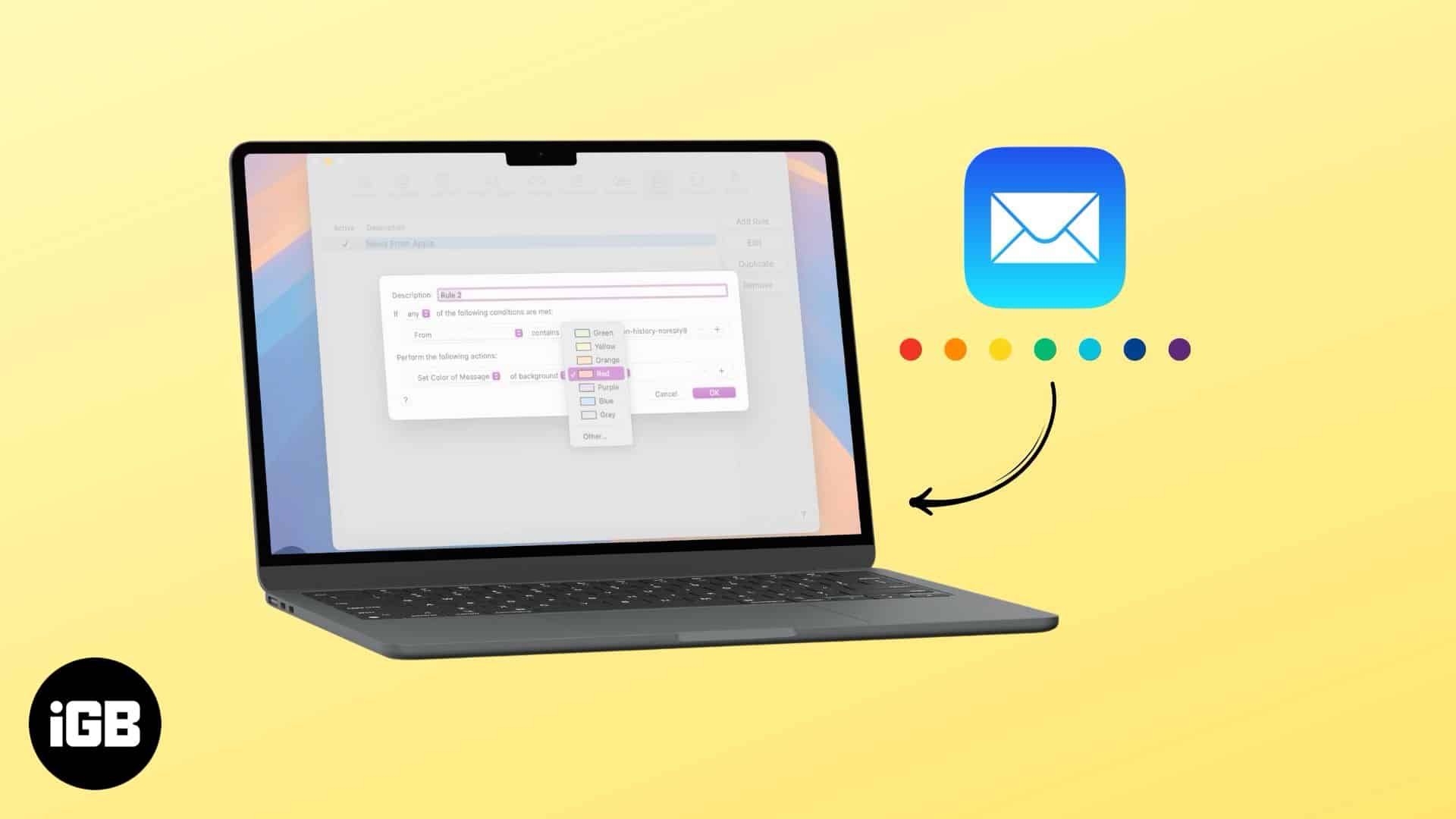
Miért hasznos az e-mailek színkódolása?
Ha kíváncsi arra, hogy mi a célja a színkódoló e-maileknek, íme néhány előnye ennek a folyamatnak:
- Továbbfejlesztett szervezés: Ha színeket rendel hozzá a kategóriákhoz, például a munkahelyi, személyes és sürgős e-mailekhez, akkor gyorsan megtalálhatja, amire szüksége van.
- Prioritás: Használhat élénk színeket a magas prioritású üzenetekhez, finomabb hangokat pedig a kevésbé kritikus üzenetekhez, hogy a legfontosabbra összpontosítson.
- Időmegtakarítás: Az e-mailek vizuális kategorizálása lehetővé teszi a beérkező levelek átvizsgálását, és a kulcsfontosságú üzenetek kezelését anélkül, hogy a rendetlenséget át kellene vizsgálnia.
Az e-mailek kézi színkódolása a Mac Mail alkalmazásban
Az alábbi lépések végrehajtásával manuálisan is hozzárendelhet színt az e-mailek kiemeléséhez:
- A Mail alkalmazásban válasszon ki egy vagy több üzenetet a beérkező levelek közül.
- Kattintson a Formátum lehetőségre a felső menüben, majd kattintson a Színek megjelenítése lehetőségre.
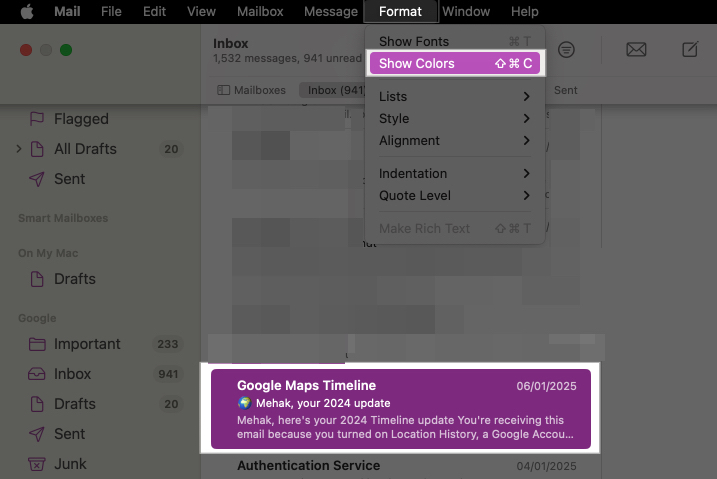
- Válassza ki a kívánt színt.
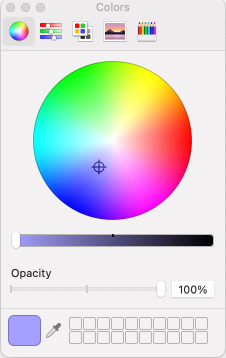
- A kiválasztott üzenet(ek) az Ön által kiválasztott háttérszínre változnak.
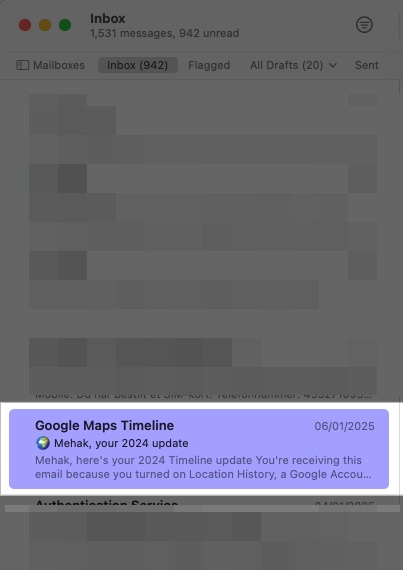
Használja a Szabályokat az e-mailek automatikus színkódolásához a Mail alkalmazásban
Egyéni szabályokat állíthat be az e-mailek automatikus színkódolására a Mail alkalmazásban. Ez azt jelenti, hogy a beállított feltételektől függően a bejövő e-mailek az Ön által hozzárendelt színekben jelennek meg. Kövesse az alábbi lépéseket a szabályok beállításához a macOS Sequoia Mail alkalmazásában:
- A Mail alkalmazásban kattintson a tetején található Levelezés menüre, és válassza a Beállítások lehetőséget.
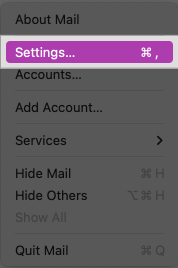
- Kattintson a Szabályok fülre, majd kattintson a Szabály hozzáadása gombra.
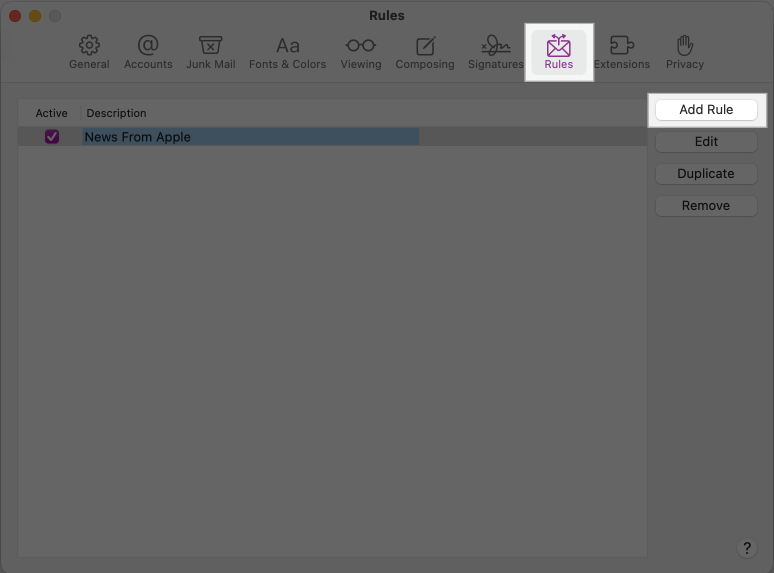
- A Leírás mezőben nevet adhat a szabálynak.

- Használja a többi mezőt a feltételek beállításához. Különféle lehetőségek közül választhat, például, hogy az üzenet egy adott kapcsolattól származik-e, a tárgy tartalmaz-e bizonyos szöveget, hogy a feladó szerepel-e a névjegyek között vagy sem, stb. Válassza ki állapotát az első legördülő menüben.
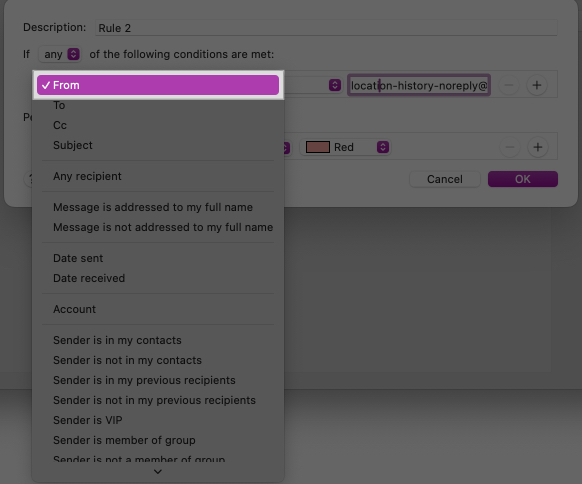
- Ezután töltse ki a következő négyzeteket a jobb oldalon az adott feltételhez.
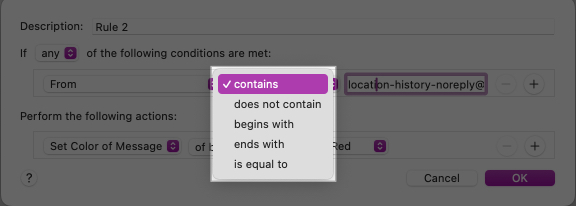
- Az alábbi műveletek végrehajtása mezőben válassza az Üzenet színének beállítása lehetőséget.
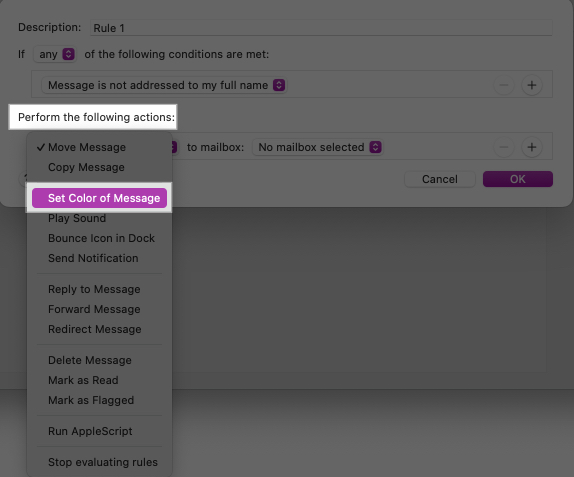
- Azt is kiválaszthatja, hogy az e-mail hátterének vagy szövegének színét kívánja-e beállítani.
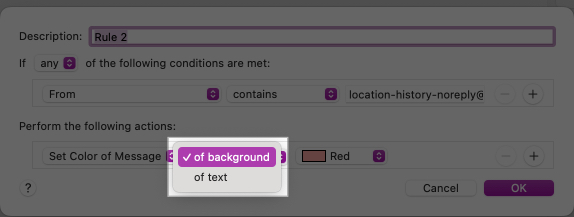
- Végül válassza ki a kívánt színt.

- Például azt a feltételt választottam, hogy ha egy üzenet nem a teljes nevemnek szól, a hátteret pirosra kell állítani. A + ikon segítségével tetszés szerint további feltételeket és műveleteket adhat hozzá. Ha elégedett, kattintson az OK gombra.
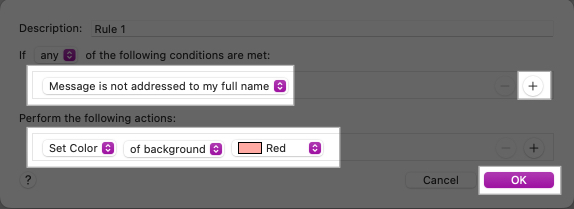
- Ezután a rendszer megkérdezi, hogy alkalmazni kívánja-e az új szabályt azokra az üzenetekre, amelyek már a beérkező levelek között vannak. Ízléseinek megfelelően válassza a Ne jelentkezzen vagy az Alkalmaz lehetőséget.

- Így nézett ki a beérkező levelem, miután beállítottam azt a szabályt, hogy a háttérszínt pirosra kell fordítani, ha az üzenet nem a teljes nevemnek szól.
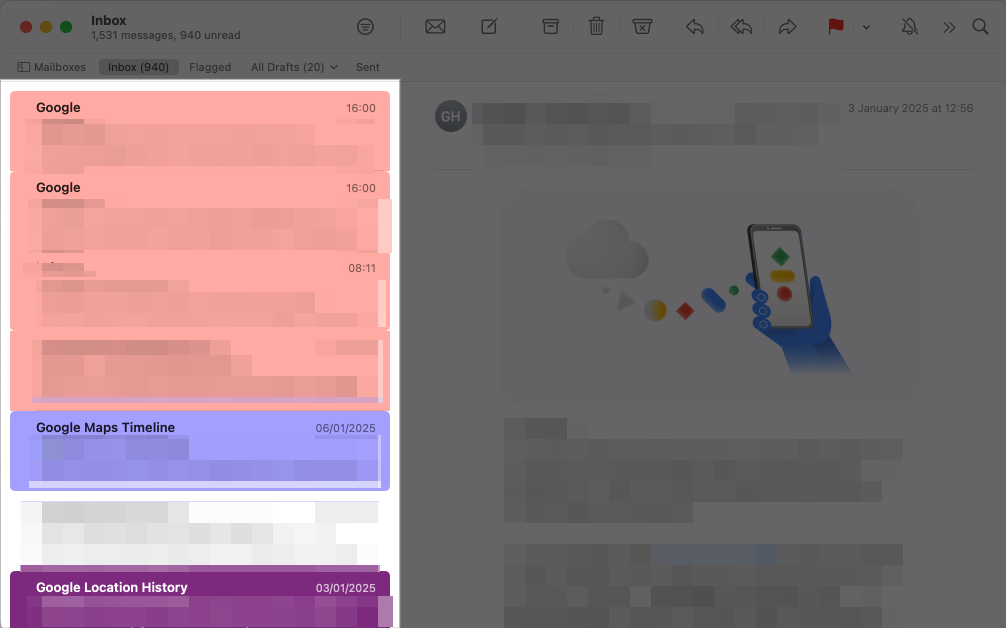
Mostantól minden bejövő e-mail automatikusan színkóddal lesz ellátva az Ön által beállított szabályok szerint. Ne feledje azonban, hogy ez a színkódolás csak a Mac számítógépen lesz látható, más eszközökön nem.
Legyen iGeeksBlog Premium tag, és további jutalmakkal hirdetések nélkül érje el tartalmainkat.
Ezenkívül a szabályok az e-mailekre abban a sorrendben vonatkoznak, ahogyan azokat megkapta. Tehát, ha több szabályt is beállított, minden beérkező üzenet először a lista felső szabályát fogja használni, majd az alatta lévő szabályt, és így tovább. A szabályokat úgy rendezheti át, hogy kijelöli és a lista különböző helyeire húzza őket.
Kijelentkezés…
A színkódolás nagyszerű módja a beérkező levelek testreszabásának Mac számítógépén. Az e-mailek kezelésének még egyszerűbbé tétele érdekében érdemes beállítani az automatikus választ a Mail alkalmazásban is.
A következőket is kedvelheti:
- A mappa színének megváltoztatása Mac rendszeren
- A képek nem töltődnek be a Mac Mail alkalmazásába? 9 módszer a javításra!





